
iTunes Olmadan Fotoğrafları Bilgisayardan iPhone'a Nasıl Aktarılır: 2025 Rehberi

Apple, kullanıcıların fotoğraf, müzik ve film gibi dosyaları bilgisayardan iPhone'a aktarmak için genellikle iTunes kullanmasını ister. Ancak iTunes'un bir dezavantajı vardır: Fotoğraf aktardığınızda, iPhone'daki tüm fotoğraf arşivinizi değiştirir. Ayrıca, senkronizasyon işlemi yavaş olabilir veya düzgün çalışmayabilir.
Bu zorluklar nedeniyle birçok kullanıcı, iTunes kullanmadan bilgisayardan iPhone'a fotoğraf aktarmayı tercih ediyor. Neyse ki, deneyebileceğiniz birkaç basit ve güvenilir alternatif mevcut. Bu kılavuz, iTunes'a gerek kalmadan birden fazla fotoğrafı kolayca aktarmak için en iyi seçenekleri size gösterecek.

Çok sayıda fotoğraf aktarmanız gerekiyorsa, üçüncü taraf bir masaüstü aracı kullanmak en iyi seçenektir. Harika bir seçenek olan iOS Transfer , müzik, video, fotoğraf ve kişiler dahil olmak üzere çeşitli dosyaları iPhone'unuz ile bir Windows PC veya Mac arasında tek seferde kolayca aktarmanızı sağlayan hepsi bir arada bir yazılımdır. iPhone/iPad dosyalarınızı yönetmenin ve aktarmanın basit ve etkili bir yoludur.
iOS Transfer'in Temel Özellikleri:
iOS Transfer kullanarak iTunes kullanmadan PC'den iPhone'a fotoğraf aktarma kılavuzu:
0 iOS Transfer'in doğru sürümünü bilgisayarınıza indirip yükleyin. Çalıştırın ve iPhone'unuzu bir USB kablosuyla bilgisayarınıza bağlayın. Bağlandıktan sonra program aşağıdaki resimdeki gibi bir arayüz gösterecektir.

02 Sol taraftaki menüden "Fotoğraflar" sekmesini seçtiğinizde iPhone fotoğraf arşivinizdeki tüm fotoğrafların türlerine göre farklı sekmelerde dağıldığını göreceksiniz.

03 Bilgisayarınızdan iPhone'unuza resim eklemek için, üst araç çubuğundaki "+" simgesine tıklamanız, seçeneklerden "Dosya Ekle" veya "Klasör Ekle"yi seçmeniz ve ardından bilgisayarınızdan aktarmak istediğiniz resmi seçmeniz yeterlidir.
iTunes'un yanı sıra, iCloud da verilerinizi bulutta depolamanıza ve yedeklemenize olanak tanıyan bir diğer Apple hizmetidir. Ayrıca, Windows PC'niz ve iPhone'unuz arasında fotoğrafların sorunsuz bir şekilde senkronize edilmesini sağlayarak, iTunes'a ihtiyaç duymadan fotoğraflarınızı PC'nizden iPhone'unuza kablosuz olarak aktarmanıza olanak tanır.
Bilgisayarınızda yeterli iCloud depolama alanınız ve Windows için iTunes uygulaması yüklü olduğu sürece, fotoğrafları bilgisayarınızdan iPhone'unuza aktarmak için aşağıdaki adımları kolayca uygulayabilirsiniz.
Adım 1. Bilgisayarınızda iCloud.com'u açın ve Apple Kimliğinizle oturum açın.
Adım 2. "Fotoğraflar" simgesine tıklayın, ardından iCloud'a aktarmak istediğiniz fotoğrafları eklemek için "Yükle" düğmesini seçin.

Adım 3. iPhone'unuzda "Ayarlar"ı açın ve üst taraftaki Apple Kimliğinize dokunun.
Adım 4. "iCloud" seçeneğine gidin, "Fotoğraflar"ı seçin ve "iCloud Fotoğrafları"nı açın. iPhone'unuzun Wi-Fi'ye bağlı olduğundan emin olun; bir süre sonra fotoğraflar otomatik olarak iPhone'unuza indirilecektir.

iCloud'un yanı sıra, iTunes kullanmadan fotoğrafları bilgisayarınızdan iPhone'a aktarmak için kullanabileceğiniz Dropbox, OneDrive ve daha fazlası gibi başka bulut hizmetleri de var.
2.1 iTunes Olmadan Dropbox Kullanarak Görüntüleri iPhone'a Aktarma
Adım 1. Doğrudan bilgisayarınızdan dropbox.com adresini ziyaret edin ve hesabınıza giriş yapın.
Adım 2. Ardından bir klasör oluşturun ve "Dosyaları yükle" seçeneğine tıklayarak bilgisayarınızdaki fotoğrafları Dropbox hesabınıza yükleyin.

Adım 3. iPhone’unuzda Dropbox uygulamasını açın ve aynı hesapta oturum açın.
Adım 4. "İndir" sekmesine tıklayın ve aktarmak istediğiniz fotoğrafları seçin. İşlem tamamlanana kadar bir süre bekleyin.
Eğer iPhone'unuzu Dropbox'a yedeklemek istiyorsanız adım adım anlattığımız bu rehberi okuyabilirsiniz.
iPhone Dropbox'a Nasıl Yedeklenir? [Tam Kılavuz ve Alternatif]2.2. iTunes Kullanmadan Resimleri Bilgisayardan iPhone'a Kopyalamak İçin OneDrive'ı Kullanma
Adım 1. OneDrive'ı bilgisayarınıza kurun.
Adım 2. Dosyaları veya klasörleri kopyalayıp bilgisayarınızdaki OneDrive klasörüne yapıştırın.
Adım 3. OneDrive uygulamasını App Store'dan iPhone'unuza indirip yükleyin, ardından Microsoft hesabınızla oturum açın.
Adım 4. Senkronizasyon tamamlandıktan sonra, OneDrive uygulamasından bilgisayarınızdaki fotoğraflara erişebilirsiniz.
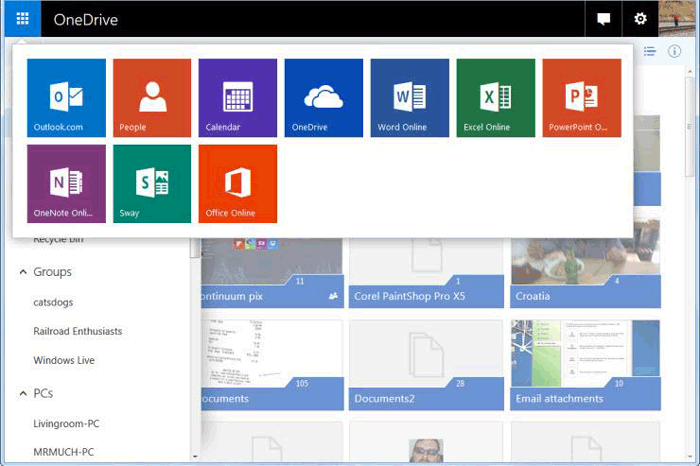
E-posta, iTunes olmadan bilgisayardan iPhone'a fotoğraf aktarmanın geleneksel yoludur. Ancak, her e-posta için ek boyutu sınırı vardır ve bu da büyük dosyaları toplu olarak aktarmayı imkansız hale getirir. Ayrıca, yükleme ve indirme hızları ağdan etkilenir.
iTunes olmadan bilgisayardan iPhone'a nasıl resim gönderilir?
Adım 1. Bilgisayarınızdaki e-posta istemcisini açın ve "Yeni E-posta"yı seçin.
Adım 2. Fotoğrafları ekleyin, alıcı olarak kendi e-posta adresinizi girin ve "Gönder"e tıklayın.
Adım 3. iPhone'unuzda Mail uygulamasını açın ve az önce gönderdiğiniz e-postayı bulun.
Adım 4. Ekli fotoğraflara dokunun ve "Fotoğraflara Kaydet" seçeneğini seçin.

Dosya Gezgini, Windows yerleşik olarak bulunan ve PC'nizdeki dosya ve klasörleri yönetmenize olanak tanıyan bir araçtır. Bu aracı kullanarak iPhone'unuzun dahili depolama alanına erişebilir ve fotoğrafları bilgisayarınızdan cihazınıza kolayca kopyalayabilirsiniz.
Adım 1: iPhone'unuzu kilidini açtıktan sonra bilgisayarınıza bağlayın .
Adım 2: Dosya Gezgini'ni açmak için "Win + E" tuşlarına basın.
Adım 3: Kenar çubuğunda "Bu Bilgisayar > Apple iPhone > Dahili Depolama > DCIM" bölümüne gidin. iPhone'unuzun fotoğraf klasörlerini burada bulacaksınız.
Adım 4: Bilgisayarınızda, aktarmak istediğiniz fotoğrafların bulunduğu klasörü açın, ardından bunları kopyalayıp iPhone'unuzdaki DCIM klasörüne yapıştırın.

Bulut depolama hizmeti Google Fotoğraflar, fotoğraf ve videoları cihazlar arasında kablosuz olarak aktarmanıza olanak tanır. iCloud'un sunduğundan çok daha fazla olan 15 GB ücretsiz depolama alanı sunar.
Adım 1. Google Fotoğraflar'ı ziyaret edin ve Google hesabınızla giriş yapın.
Adım 2. Bulut depolamaya aktarmak istediğiniz fotoğrafları yüklemek için "Yükle" > "Bilgisayar"a tıklayın.

Adım 3. Google Fotoğraflar'ı iPhone'unuza yükleyin ve bilgisayarınızda kullandığınız hesapla oturum açın.
Adım 4. Bilgisayarınızdaki resimleri görüntülemek için "Fotoğraflar" sekmesine gidin.
Umarız yukarıdaki 6 yöntem, iTunes kullanmadan PC'nizden iPhone'unuza fotoğraf aktarmanıza yardımcı olur. Diğer yöntemlerle karşılaştırıldığında, iOS Transfer'in bunu yapmanın en iyi yolu olduğu şüphesizdir. Verimliliği, basitliği ve güvenliğiyle öne çıkan bu yöntem, büyük miktarda fotoğraf aktarması gereken kullanıcılar için mükemmeldir.
Bu makale veya yazılımla ilgili herhangi bir sorununuz varsa buraya yorum bırakabilirsiniz.
S1: Fotoğrafları bilgisayarımdan iPhone'uma sürükleyip bırakabilir miyim?
iPhone'unuz bilgisayarınıza bağlıysa ve "Bu Bilgisayar" > [cihaz adınız] > Dahili Depolama > DCIM yoluyla erişebiliyorsanız, evet, fotoğrafları bu klasöre sürükleyip bırakabilirsiniz. İşlem tamamlandığında, fotoğrafları iPhone'unuzda görüntüleyebilmelisiniz.
S2: Fotoğrafları bilgisayarımdan iPhone'uma manuel olarak nasıl aktarabilirim?
iOS Transfer gibi üçüncü taraf yazılımları kullanarak bilgisayarınızdan iPhone'unuza birden fazla fotoğrafı kolayca seçip aktarabilirsiniz. Alternatif olarak, fotoğraflarınızı bir bulut depolama hizmetine yükleyip iPhone'unuzla senkronize edebilirsiniz.
S3: iPhone'umdaki fotoğrafları bilgisayarıma nasıl aktarabilirim?
Fotoğrafları iPhone'unuzdan bilgisayarınıza aktarmak için iPhone'unuzu USB aracılığıyla bağlayın ve ardından bilgisayarınızda Microsoft Fotoğraflar uygulamasını açın. "İçe Aktar" > "USB Aygıtından" seçeneğini belirleyerek bilgisayarınıza hangi fotoğrafları aktaracağınızı seçebilirsiniz.
İlgili Makaleler:
iTunes Olmadan Bilgisayardan iPhone'a Dosya Aktarımı - 6 Yöntem
iTunes Olmadan Bilgisayardan iPhone'a Videolar Nasıl Aktarılır? (6 Kanıtlanmış Yöntem)
iTunes Olmadan Bilgisayardan iPhone'a Müzik Nasıl Aktarılır? - 4 Yöntem
iTunes ile/iTunes Olmadan Bilgisayardan iPhone Kamera Rulosuna Videolar Nasıl Aktarılır?





